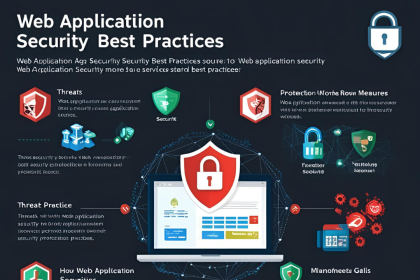Web sitenizi yönetirken bazı görevleri otomatikleştirmek isterseniz, cPanel’in Cron Job özelliği tam bir kurtarıcı! Peki, Cron Job nedir ve nasıl kullanılır? Bu rehberde, cPanel üzerinden Cron Job oluşturma adımlarını basitçe anlatacağım. Yeni başlayan biri olsanız bile, bu adımları takip ederek düzenli otomasyon görevleri oluşturabilirsiniz. Hadi başlayalım!
Cron Job Nedir?
Cron Job, belirli aralıklarla otomatik olarak çalışan komutlar veya betiklerdir. Örneğin, veritabanı yedekleme, e-posta gönderme veya site güncellemelerini kontrol etme gibi görevleri zamanlayabilirsiniz. cPanel, bu otomasyon sürecini kolaylaştıran bir arayüz sunar.
cPanel’e Giriş Yapma
Cron Job oluşturmadan önce cPanel hesabınıza erişin:
- Hosting sağlayıcınızdan aldığınız kullanıcı adı ve şifreyi kullanın.
- Tarayıcınıza “alanadiniz.com/cpanel” yazın veya sağlayıcınızın verdiği bağlantıyı açın.
- cPanel ana sayfasına ulaştığınızda, Cron Job aracını bulacağız.
Cron Job Oluşturma Adımları
cPanel’de Cron Job oluşturmak için şu adımları izleyin:
- Cron Jobs Bölümüne Gidin: cPanel ana sayfasında “Gelişmiş” (Advanced) kategorisi altında “Cron Jobs” seçeneğini tıklayın.
- Zamanlamayı Ayarlayın: Cron Job’un ne sıklıkla çalışacağını belirleyin. cPanel, hazır seçenekler sunar:
- Her dakika, saat, gün, hafta veya ay gibi.
- Örneğin, günlük yedekleme için “Günde Bir Kez” (Once per day) seçebilirsiniz.
- Komut Girin: Otomatik çalışacak komutu yazın. Örneğin, bir PHP betiğini çalıştırmak için:
php /home/kullanici/public_html/script.php(Dosya yolunu doğru girdiğinizden emin olun.) - Cron Job’u Ekleyin: Bilgileri kontrol edip “Cron Job Ekle” (Add New Cron Job) butonuna tıklayın.
Cron Job Yönetimi
- Düzenleme veya Silme: Oluşturduğunuz Cron Job’ları listeden düzenleyebilir veya silebilirsiniz.
- E-posta Bildirimi: Her Cron Job çalıştığında bildirim almak için bir e-posta adresi ekleyin.
- Hata Ayıklama: Cron Job çalışmazsa, komutun doğruluğunu ve dosya izinlerini kontrol edin.
Yaygın Kullanım Alanları
- Veritabanı Yedekleme: Düzenli yedekleme için bir betik çalıştırın.
- Site Güncellemeleri: WordPress eklentilerini otomatik güncelleyin.
- Raporlama: Günlük ziyaretçi raporları gönderin.
İpuçları
- Basit Komutlarla Başlayın: Yeniyseniz, karmaşık betikler yerine basit görevlerle deneyin.
- Log Tutun: Cron Job’ların çıktısını bir dosyaya kaydederek sorunları tespit edin.
- Sunucu Yükünü İzleyin: Çok sık çalışan Cron Job’lar sunucuyu yorabilir.
Sonuç
cPanel’in Cron Job özelliği, web sitenizi yönetirken zaman kazandıran harika bir araç. Bu rehberle, kendi otomatik görevlerinizi kolayca oluşturabilirsiniz. Sorularınız varsa, hosting sağlayıcınızın destek ekibine danışabilirsiniz. Şimdi bir Cron Job kurup otomasyonun keyfini çıkarın!